Как удалить или обновить отпечатки пальцев Touch ID на iPhone, iPad (iOS 17.2.1)
Большинство людей решают удалить или обновить отпечатки пальцев Touch ID с iPhone и iPad. Если вы новичок в этом деле, то это руководство поможет вам без каких-либо затруднений? Кроме того, вы знаете, что теперь вам необходимо требовать высокий уровень безопасности на вашем устройстве iOS в iTunes, Apple Pay и устройстве разблокировки. В моей предыдущей статье я объяснил, как добавить Touch ID на новом устройстве iPhone и iPad. Вы можете сделать это с некоторыми моделями Apple: iPhone SE, iPhone 5S, iPhone 6, iPhone 6 Plus, iPhone 6S (Plus), iPhone 7 (Plus), iPhone 8 (Plus), iPad Air 2 и iPad Mini 3.
Примечание. При обновлении Touch ID необходимо указать от двух до пяти сканируемых пальцев, если это возможно, в качестве Touch ID. подробнее, а также узнайте, как вернуть Отсутствует опция Touch id и пароля на iPhone или iPad после обновления iOS.
Руководство о том, как отключить Touch id на iPhone и iPad
- Шаг 1. Запустите приложение «Настройки» на своем iPhone/iPad.
- Шаг 2. Прокрутите экран, найдите и коснитесь параметров Touch ID и пароль.
- Шаг 3. Вот экран моего iPhone. Посмотрите, я добавил пальцы на свое устройство. и позволило нам использовать его для разблокировки iPhone, Apple Pay, iTunes и App Store, а также автозаполнения паролей.
- Шаг 4: Нажмите на заданное вами имя фигуры. В верхней части экрана нажмите на опцию «Имя отпечатка пальца».
- Шаг 5: Нажмите на добавленные отпечатки пальцев, чтобы удалить их из списка.
- Теперь нажмите «Удалить отпечаток пальца».
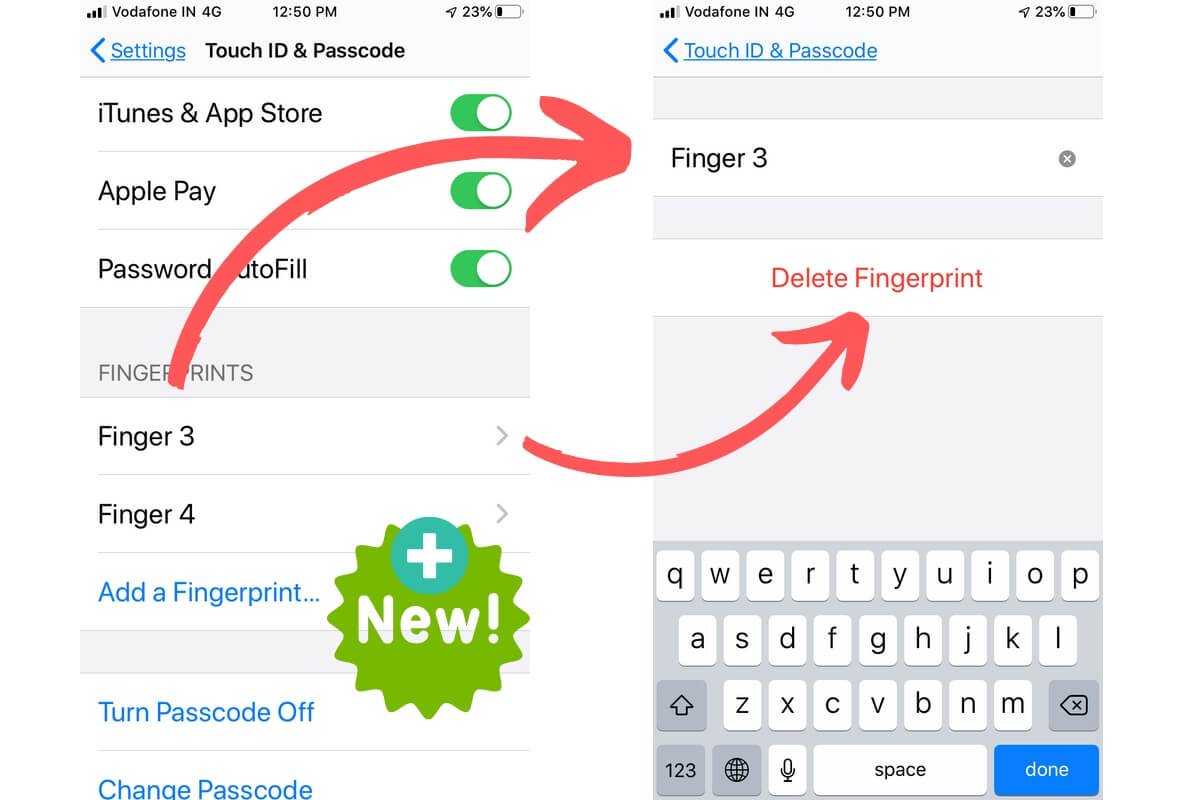 Удаление, добавление новых или переименование отпечатков пальцев на iPhone и iPad
Удаление, добавление новых или переименование отпечатков пальцев на iPhone и iPad
- и нажмите на Добавить отпечаток пальца чтобы добавить новый. Вы должны знать: мы можем добавить до 10 отпечатков пальцев на iPhone (сверх лимита в 5 отпечатков пальцев).
- Повторно отсканируйте палец, нажав и удерживая на кнопку «Домой». Чтобы отсканировать палец, вам не нужно нажимать или перемещать кнопку вниз. По завершении сканирования вы почувствуете легкую автоматическую вибрацию.
Теперь вы обновляете отпечатки пальцев Touch ID на устройстве.
Для удаления/отключения/удаления отпечатка пальца Touch ID на iPhone, iPad: iOS
Отключить Touch ID — важное решение для вас, поскольку теперь вам необходимо установить пароль для защиты iTunes Store, Apple Pay и экрана блокировки.
- Откройте приложение «Настройки» > прокрутите экран, коснитесь Touch ID и пароля.
- В разделе «Использовать Touch ID для» отключите/выключите переключатель для разблокировки iPhone, Apple Pay, iTunes и App Store.
 Удаление отпечатков пальцев для разблокировки iPhone на iPhone и iPad
Удаление отпечатков пальцев для разблокировки iPhone на iPhone и iPad
Теперь ваш iDevice свободен от блокировки и безопасности Touch ID.
Параметр Touch id и пароль отсутствует на iPhone или iPad (iOS 12, iOS 13 или новее)
- Откройте приложение «Настройки».
- Нажмите «Экранное время»
- введите код доступа к экранному времени, если будет задан запрос на ваш телефон
- Нажмите «Ограничения контента и конфиденциальности».
- затем прокрутите экран и найдите «Изменение пароля».
- в разделе «Разрешить изменения».
- Выберите Разрешить. (если вы установите Не разрешать это означает, что применяются ограничения, вот почему Параметр Touch id и пароль не отображается в приложении настроек.)
- Теперь откройте приложение «Настройки» и изучите Touch ID и пароль.
Вот и все! Надеюсь, этот трюк вам поможет. если эта подсказка не сработает в вашем случае, то выполните полную перезагрузку вашего iPhone. и проверьте еще раз.
заранее, очень редкий случай, некоторые опции отсутствуют в iOS из-за плохая ошибка безопасности в новой ОС. Так что вам следует пойти на понизить версию iOS или запишитесь на прием в Apple Store или Genius Bar и посетите центр поддержки Apple.
Touch ID не работает на iPhone/iPad
Для физической кнопки «Домой» на iPhone наиболее важным аппаратным обеспечением является iPad Touch ID. потому что мы можем быстро и легко получить доступ к вашему устройству левой или правой рукой. Теперь некоторые люди задаются вопросом, почему мой Touch ID на iPhone/iPad не отвечает или не проходит проверку с первой попытки. После этого как перенастроить отпечатки пальцев Touch ID в качестве первого решения. и во-вторых, есть ли у моего iPhone проблемы с оборудованием? если да, то как мы можем это исправить?
- Прежде всего удалите все отпечатки пальцев, проведя пальцем по экрану, чтобы удалить отпечатки пальцев. и добавляйте по одному. Настройки > Touch ID и пароль > Проведите пальцем влево, чтобы удалить отпечаток пальца.
- Сброс всех настроек. Откройте приложение «Настройки» > «Основные» > «Сброс» > «Сбросить все настройки».
- Действия по сбросу всех настроек в обновлении iOS 15 и более поздних версий:
- > Зайдите в приложение «Настройки».
> Нажмите «Общие»
> Найдите и откройте кнопку «Перенос или сброс настроек iPhone».
> Нажмите «Сбросить»
> Наконец нажмите «Сбросить все настройки».
> В целях безопасности вам будет предложено ввести пароль iPhone.
>Нажмите «Подтвердить сброс всех настроек».
> После этого iPhone перезагрузится. теперь попробуйте зарегистрировать Touch ID. проблема все еще та же, перейдите к следующему решению. - Жесткая перезагрузка вашего iPhone: Пользователи iPhone 7 или 7 Plus можно использовать боковую кнопку/кнопку питания и кнопку уменьшения громкости для жесткой перезагрузки iPhone. Нажмите и удерживайте обе кнопки, пока ваш iPhone не увидит логотип Apple на экране. и включите только с помощью кнопки питания.
iPhone 6S/6S Plus и более ранние версии: нажмите и удерживайте боковую кнопку/кнопку питания и кнопку «Домой», пока на экране не появится логотип Apple. Используйте боковую кнопку, чтобы включить его. - аппаратные проблемы, которые можно решить, заменив кнопку «Домой», она повреждена. Кроме того, вы можете записаться на прием в Apple Store или Genius Bar и посетить центр поддержки Apple или ближайшую мастерскую по ремонту устройств Apple.
Если у вас возникнут мысли и полезные вопросы о Touch ID и удалении или обновлении отпечатков пальцев Touch ID на вашем iPhone, оставляйте комментарии ниже.





